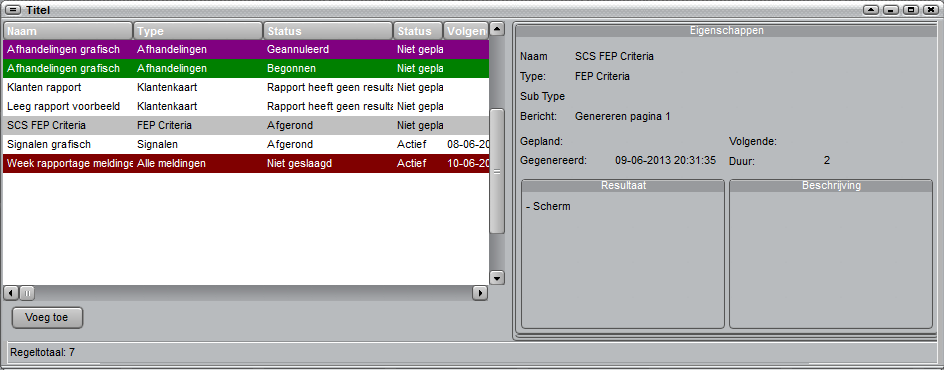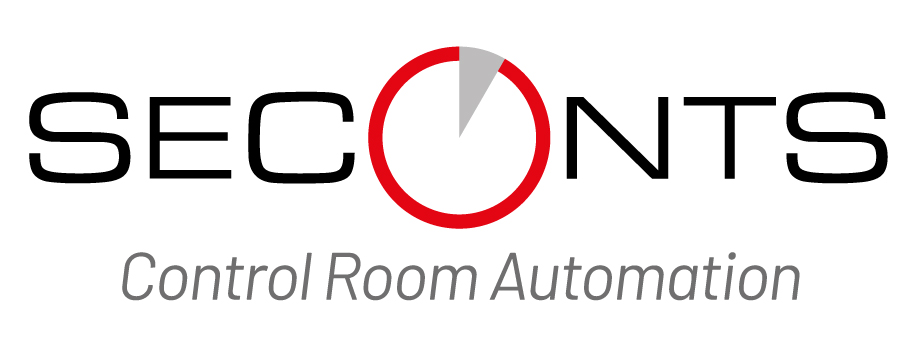
Classificatie: Voor vertrouwde partijen (C2)
Nadat de computer waarop de Reporter geïnstalleerd is wordt aangezet, kan de Reporter opstarten worden door op de snelkoppeling te dubbel klikken.

Ook kan het zijn dat de Reporter automatisch wordt opgestart nadat het station wordt opgestart, dit is afhankelijk van hoe het station is ingericht.
Nadat u het programma heeft gestart wordt een ‘splash screen’ geopend waarin de reporter de status van een aantal standaard testen toont. Wanneer deze testen geen blokkeringen tonen zal het hoofdscherm worden getoond. Aan de bovenzijde van dit scherm ziet u het hoofdmenu.
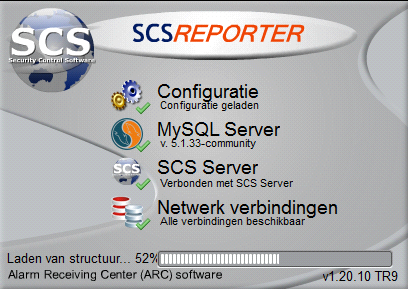
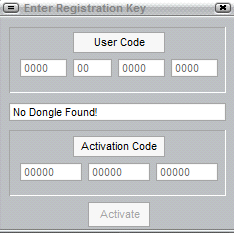
Status scherm. Licentie scherm.
Naast het status scherm kan ook een licentie scherm worden getoond wanneer het programma nog niet is geactiveerd. In dat geval neem contact op met ASB-Security BV.
Hoofdmenu
Het hoofdmenu is zichtbaar aan de bovenzijde van het hoofdscherm en de knoppen worden horizontaal weergegeven. Een aantal knoppen zijn alleen zichtbaar wanneer U zich heeft aangemeld.
 Aanmelden (Noodzakelijk om toegang te krijgen tot functies in de reporter)
Aanmelden (Noodzakelijk om toegang te krijgen tot functies in de reporter)
 Instellingen (zichtbaar wanneer aangemeld)
Instellingen (zichtbaar wanneer aangemeld)
 Rapporthistorie (zichtbaar wanneer aangemeld)
Rapporthistorie (zichtbaar wanneer aangemeld)
 Rapporten (zichtbaar wanneer aangemeld)
Rapporten (zichtbaar wanneer aangemeld)
 Stop geplande rapportages (zichtbaar wanneer aangemeld)
Stop geplande rapportages (zichtbaar wanneer aangemeld)
 Start geplande rapportages (zichtbaar wanneer aangemeld)
Start geplande rapportages (zichtbaar wanneer aangemeld)
 Fouten / status logboek tonen
Fouten / status logboek tonen
 Versie-informatie
Versie-informatie
Wanneer u de Reporter heeft gestart krijgt u het hoofdscherm van de Reporter te zien. Alvorens u wilt gaan beginnen met het aanpassen van instellingen, dient u in te loggen. Dat kan door op de knop met de sleutels te drukken. Deze is te vinden aan de linker bovenzijde van het hoofdscherm. Daarna wordt het login scherm geopend en gevraagd om de login gegevens.
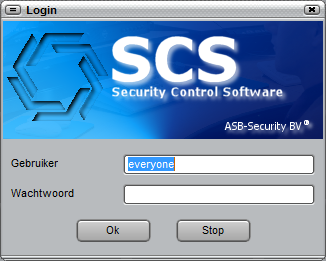
Inlog scherm
Nadat u bent aangemeld heeft u toegang tot het configuratiescherm. Vanuit daar is de applicatie in te stellen naar uw wensen.
 Door middel van de getoonde knop wordt het instellingenscherm geopend waarmee de configuratie beheerbaar is.
Door middel van de getoonde knop wordt het instellingenscherm geopend waarmee de configuratie beheerbaar is.
We onderscheiden een aantal tabbladen waarin instellingen zijn opgenomen.
- Licentie (Gegevens omtrent de verstrekte licentie).
- Algemeen (Algemene instellingen zoals taal / server).
- Communicatie (Verbindingen met derden voor mail / fax verkeer).
- Instellingen (Standaard server instellingen voor de primaire databases).
- Opmaak (Instellingen voor de kleuren van verschillende statussen)
- Web reporter (Indien Web wordt gebruikt worden hier de instellingen voor de primaire databases geselecteerd)
In de volgende paragrafen wordt verder ingegaan op de instellingen voor de verschillende tabbladen.
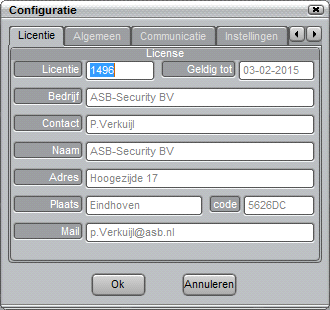
Licentie gegevens.
In het scherm met de licentie gegevens is de te naam stelling en de licentie status te controleren.
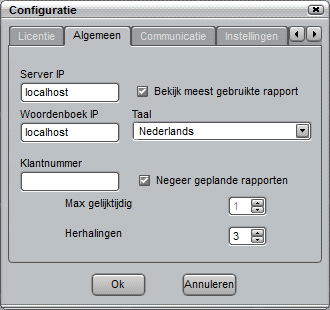
Algemeen.
Onder het tabblad “Algemeen” staan de volgende items.
- Server IP - IP-adres waar rapporten staan;
- Taal - Taal van de applicatie;
Server IP
Hier dient de locatie van de reporter database aangegeven te worden. Dit is de locatie waar de instellingen van de reporter worden bewaard als mede de rapporten zelf. Dit zal in de meeste gevallen de SCS Server zijn. De loggegevens betreffende fouten, worden weggeschreven in het SCS logboek op de SCS Server.
Wanneer er op deze locatie geen database voor de SCS Reporter aanwezig is, zal deze automatisch aangemaakt worden.
Taal
Hier dient de taal van de reporter aangegeven te worden.
Hier dient een klant nummer te worden ingevuld dat gebruikt wordt als log nummer. Als een taak niet uitgevoerd kan worden om wat voor reden, wordt in dit klant nummer weggeschreven wat er aan de hand is. Hierdoor kan er meteen specifiek terug gezocht worden wat er en wanneer er iets fout is gegaan.
Negeer geplande rapporten
Als dit vinkje uit gezet wordt kan er geen scheduler aangemaakt worden voor rapporten.
Database
Over het algemeen wordt een klant op de volgende manier opgebouwd. Er wordt één hoofd database
Geïnstalleerd (DB 1), deze wordt gesynchroniseerd met een tweede database (DB 2). Fep 1 heeft een
connectie met DB 1 en Fep 2 heeft een connectie met DB 2. Dit is redundant uitgevoerd om zo de continuïteit
te kunnen borgen.
Omdat er rapporten zijn die veel tijd en resources vergen, en daar door een grote belasting leggen op de
Database, is er voor gekozen om de reporter te laten kijken naar zijn eigen database. Dit is een wel een
Synchronisatie van database 1 of 2. Als dit eenmaal is ingegeven geldt dit voor de gehele reporter.
Bekijk meest gebruikte rapport
Als dit vakje is aangevinkt worden alle rapporten zichtbaar die voor iedereen gemaakt zijn en de rapporten die specifiek door deze gebruiker zijn gemaakt. Maar dan moet deze gebruiker zijn rapporten wel gemarkeerd hebben als “Private report”. Zie 5.1.2
Het communicatie tabblad wordt gebruikt om instellingen te maken ten aanzien van het afleveren van rapportages naar ontvangers buiten het systeem. Daarvoor wordt gebruik gemaakt van de SCS-Gateway en of een externe email server.
LET OP !
Wanneer een externe email server wordt gebruikt zal er geen bewaking zijn op het slagen van het verzenden van een email. Daarvoor dient men gebruik te maken van een SCS-Gateway.
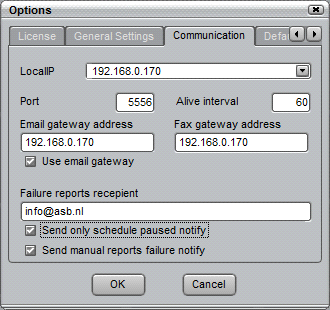
Communicatie.
LocalIP - Locale IP adres van het station waarop de reporter is geïnstalleerd;
Port - Locale IP poort welke gebruikt wordt voor de status meldingen, broadcast port;
Alive Interval - Het interval in seconden welke gebruikt wordt voor de ‘alive’ status.
Email Gateway - Het IP adres waar de Gateway voor email operationeel is.
Fax Gateway - Het IP adres waar de Gateway voor faxen operationeel is.
Gebruik email gateway - Wanneer aangevinkt zal de Gateway voor mail verkeer worden gebruikt, anders gaat de reporter er van uit dat de rapportage direct naar een mail server moet worden gestuurd.
Fouten ontvangst - Email adres waar fouten gemeld moeten worden.
Pauze notificatie taken - Melden wanneer een rapportage wordt gepauzeerd die gepland staat als een taak.
Pauze notificatie hand - Melden wanneer een handmatig rapport niet slaagt;
Het instellingen tabblad wordt gebruikt om instellingen te maken ten aanzien van de locaties van de verschillende servers met gegevens die nodig zijn om rapportages te genereren. Let wel dit zijn de standaard locaties, binnen de rapporten kan men afwijken van deze locaties. De locaties die men kan kiezen zijn daarvoor opgenomen in de tabel ‘system targets’ welke in de cliënt wordt beheerd onder menu optie ‘Databases’.
Ook voor wat betreft de logo’s zijn de definities als standaard te gebruiken, maar heeft men voor een bepaald rapport een afwijkend logo nodig, dan kan dat bij het betreffende rapport worden ingesteld.
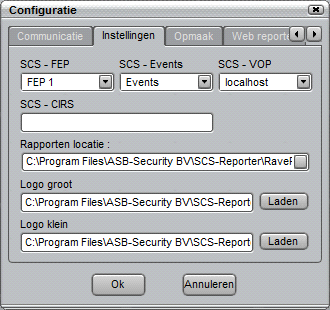
Instellingen
Het opmaak tabblad wordt gebruikt om de ‘skin’, wat de algemene opmaak is van het programma aan te passen. Daarnaast kan ook de kleuren van de verschillende statussen van de rapportages worden aangepast. Zo is in één oogopslag te zien wat de status van een rapportage is.
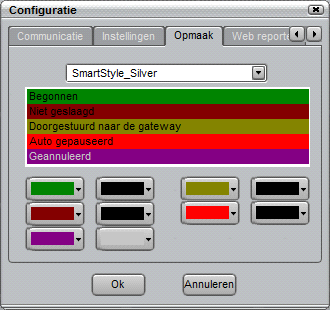
Opmaak
Het web reporter tabblad wordt gebruikt om instellingen te maken ten aanzien van de web reporter. De web reporter zal de rapportages voorzien voor SCS-Web, zodat deze gelijkwaardig zijn als de rapportages binnen de meldkamer. Voor de web reporter kunnen de volgende instellingen aangepast worden :
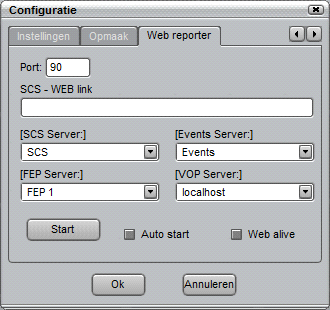
Web reporter
- Port (Poortnummer via welke SCS-Web en de Web reporter met elkaar
communiceren);
- SCS - Web link ??
- SCS Server Locatie waar de web reporter de SCS gegevens van mag gebruiken;
- Event Server Locatie waar de web reporter de Event gegevens van mag gebruiken;
- FEP Server Locatie waar de web reporter de signal gegevens van mag gebruiken;
- VOP Server Locatie waar de web reporter de VOP gegevens van mag gebruiken;
- Start / Stop Start of stop de Web reporter
- Auto start Wanneer aangevinkt zal bij opstarten van de reporter ook de Web
reporter worden gestart
- Web alive Web reporter stuurt alive signalen wanneer deze kan communiceren
met de Web Applicatie
 Door middel van de getoonde knop wordt het overzicht scherm geopend waarin de gedefinieerde rapportages worden getoond.
Door middel van de getoonde knop wordt het overzicht scherm geopend waarin de gedefinieerde rapportages worden getoond.
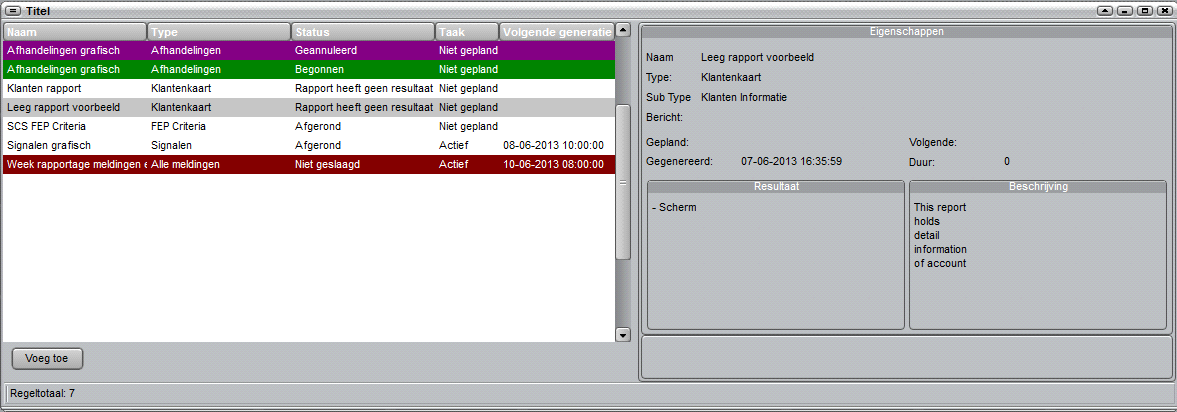
Rapportage overzicht
Op het rapportage overzicht zijn een aantal velden aanwezig die de rapportages met de verschillende statussen toont. Het scherm is opgedeeld in 2 delen.
- Lijst van rapportages; (links)
- Status van de geselecteerde rapportage; (rechts)
In de lijst worden de volgende items getoond :
- Naam : Naam van de rapportage die gedefinieerd staat.
- Type : Type rapport wat staat gedefinieerd.
- Klanten rapportage;
- Meldingen rapportage;
- ARC statistieken;
- …
- Signalen rapport; (Zie voorbeeld rapportages voor de verschillende mogelijkheden)
- Status : Momentele status van de gedefinieerde rapportage.
- Afgerond;
- Geen resultaat;
- Niet geslaagd;
- Begonnen;
- …
- Tonen rapportage;
- Taak: Is de rapportage als een taak gepland.
- Niet gepland
- Actief
- Volgende : Datum en tijdstip van de volgende generatie.
De toets ‘voeg toe’ wordt gebruikt om een rapportage toe te voegen. Zie hoofdstuk 6 voor het aanmaken en of het wijzigen van rapportages.
 Door middel van de getoonde knop wordt het logboek geopend, en kan worden gecontroleerd welke taken de reporter als laatste heeft uitgevoerd.
Door middel van de getoonde knop wordt het logboek geopend, en kan worden gecontroleerd welke taken de reporter als laatste heeft uitgevoerd.
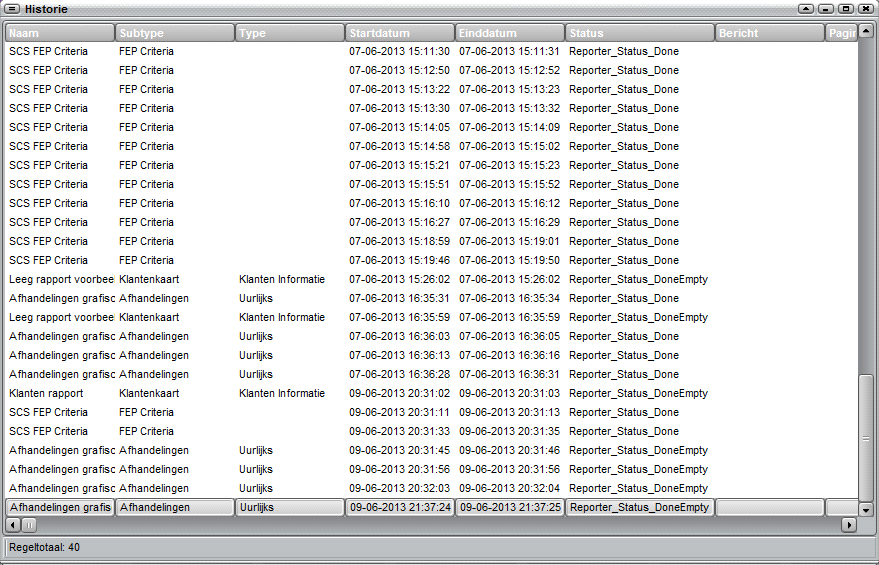
Logboek
In het logboek wordt opgeslagen wat de verloop is van het genereren van de verschillende rapportages. Deze statussen kunnen worden geraadpleegd wanneer het vermoeden bestaat dat het gewenste resultaat niet is behaald. Denk daarbij aan het niet op de juiste datum / tijd genereren van rapportages door foutief gemaakte definities. Of het niet aanwezig zijn van de gewenste data op het moment dat het rapport werd gegenereerd.
Het logboek wordt opgeslagen in de database en kan te allen tijde worden geraadpleegd.
Zoals reeds is aangegeven kan vanuit het overzicht een rapportage worden aangemaakt middels de ‘voeg toe’ toets. Wanneer een regel in het overzicht wordt geselecteerd, en de rechter muistoets wordt gebruikt, krijgt men een menu om de betreffende regel te bewerken.

Rechter muistoets op rapportage regel.
Door middel van bewerken rapport kunnen instellingen voor de rapportage worden aangepast. Dat kunnen verschillende instellingen betreffen. Denk daarbij aan type rapport, welke gegevens (selectie), opmaak, bestemming etc.
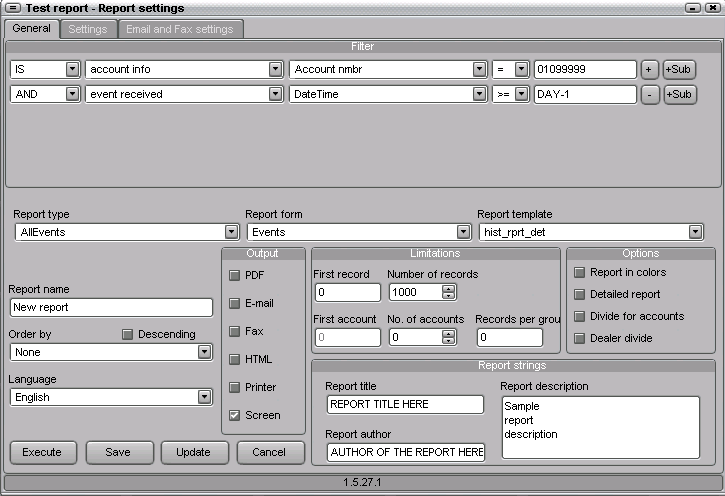
Bewerken rapportage.
Het scherm voor het bewerken van een rapportage bestaat uit drie tab bladen :
- Algemene definities.
- Instellingen.
- Mail en Fax instellingen.
Het tabblad met de algemene definities bestaat uit een aantal onderdelen :
- Type selectie en formulier
- Filter instellingen
- Resultaat
- Limieten
- Configuratie
- Text
- Algemeen
![]()
Type selectie en formulier
Om een rapportage op de maken moet eerst worden vastgesteld welk type er moet worden gebruikt. Binnen de reporter zijn verschillende type rapportages mogelijk. Dat kunnen klanten, installateur, statistieken, regionale diensten en vele andere soorten rapporten zijn. Voor een overzicht van de verschillende rapporten zie de bijlage met voorbeeld rapportages.
Het sub type definieert een volgende stap binnen de rapportage. Niet alle rapportages beschikken over een sub type. Het sub type is nodig om een methode van rapporteren de definiëren zodat binnen het rapport rekening kan worden gehouden met het formeren van de gegevens die op de rapportage moet worden getoond. Denk daarbij aan :
- Maandelijkse rapportage;
- Dagelijkse rapportage;
- …
Bij Formulier kan men aangeven hoe de gegevens op het rapport moet worden getoond. Het kan zijn dat voor 1 rapportage type met 1 sub type meerdere formulieren beschikbaar zijn. Deze formulieren kunnen worden gebruikt om afwijkingen op te vangen qua opmaak zodat deze het optimaalste is voor het doel waar deze voor is opgemaakt. Denk daarbij aan rapportages op briefpapier, waarbij de positie van belang is wanneer deze gebruikt wordt in combinatie met een venster envelop.
Ook kan het zijn dat men met bepaalde formulieren gegevens verbergt. Een voorbeeld zou kunnen zijn een klanten rapportage zonder wachtwoorden. Of een klanten rapportage met wachtwoorden.

Filter instellingen
Wanneer een rapportage type is geselecteerd, kunnen de filters ingesteld worden die ervoor moeten zorgen dat alleen die gegevens op het rapport verschijnen die met daarvoor nodig heeft.
De opmaak van het filter scherm bestaat uit een aantal kolommen.
- Functie definitie
- Tabel
- Veld
- Vergelijking
- Parameter
- Toevoeg knop
De opmaakt van een filter is als het maken van een wiskundige formule.
a AND b AND (c OR d)
Binnen de formule kan gebruik worden gemaakt van de volgende functies :


- AND en relatie
- AND NOT niet en relatie
- OR of relatie
- OR NOT niet of relatie
PS : Bij CSV rapportages kan in de lijst ook de vermelding CSV
Komen te staan ten teken van het te selecteren veld welke in de rapportage moet worden opgenomen.
De functies kunnen ook genest toegepast worden.
Wanneer ‘nesting’ wordt toegepast, zal op de positie van de nesting de +Sub toets moeten worden gebruikt. Aan het inspringen is te zien waar de ‘nesting’ is toegepast. In het voorbeeld hierboven is de nesting op de positie van de OR.
De formule zal dan als volgt uitzien :
Datum/Tijd >= HOUR-23 AND Klant Nr >= 01001000 and (Gebied = 1 OR Gebied = 3)
Dit is iets anders als wanneer we de definitie zonder ‘nesting’ zouden inzetten :
Datum/Tijd >= HOUR-23 AND Klant Nr >= 01001000 and Gebied = 1 OR Gebied = 3
Bij de tweede definitie zonder nesting zal het gehele eerste stuk van de vergelijking niet worden meegenomen voor de waarde die naar de OR wordt gecontroleerd. Met andere woorden de OR zal alles overrulen qua definitie.
Als vergelijking kunnen de volgende vergelijkingen worden geselecteerd :

- = is gelijk aan
- != is niet gelijk aan
- > groter dan
- >= groter gelijk aan
- < kleiner dan
- <= kleiner gelijk aan
Bij het parameter gedeelte kunnen meerdere soorten parameters worden opgegeven.
Dit kunnen exacte waarde zijn, maar ook relatieve waarden.
Exacte waarden kunnen getallen, tekst en dergelijke zijn. Binnen de tekst is het ook mogelijk om een ‘wild card’ te gebruiken.
Wildcard die gebruikt kunnen worden zijn :
- % Willekeurige selectie (Meerder karakters lang)
- _ Willekeurige selectie (1 karakter lang)
Voorbeeld :
- %Station Alles wat eindigt op Station
- Station% Alles wat begint met Station
- %Station% Alles wat station bevat
- 1_00 Alle honderd tallen in de duizend reeks
LET OP !!
Het gebruik van ‘wild cards’ zal de verwerking van een rapportage aanzienlijk vertragen.
Mocht u dit toch willen doen, raadpleeg dan uw leverancier of er problemen kunnen ontstaan. Wellicht dat middels een andere selectie het gewenste doel ook kan worden bereikt.
In het parameter gedeelte kun je ook relatieve waarden gebruiken. Denk daarbij aan laatste 24 uur
Of van 0:00 uur 7 dagen geleden tot nu 0:00 uur.
Mogelijke parameters zijn :
- MINUTE
- HOUR
- DAY
- MONTH
- YEAR
- :HHMMSS
- -
Voorbeeld van het toepassen van de parameters :
DAY-3:080000 Dag – 3 om 08:00:00 uur.
DAY:220000 Vandaag 22:00:00 uur
DAY-1 Vandaag -1, met de tijd op 00:00:00 uur ingesteld.
MONTH-1 Eerste van de vorige maand
Algemeen instellingen
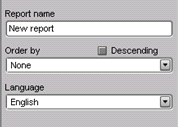
Report name: Naam van de Rapportage, deze naam komt later ook in de lijst te staan.
Order by: Hier kun je selecteren waarop deze rapportage geselecteerd
moet worden. Dit kunnen de volgende instellingen zijn:
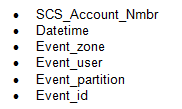
Taal: Selecteer hier de taal waarin het rapport moet komen te staan.
Resultaat
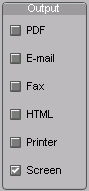
Hier wordt aan gegeven waar het eind resultaat van de rapportage naar toe moet.
PDF: Resultaat wordt als PDF formaat opgeslagen in de reporter directory.
E-mail: Resultaat wordt in een mail verpakt en verstuurd naar het mailadres dat in het tabblad “Mail en Fax instellingen” staat aangegeven. Inhoud van het tabblad is alleen zichtbaar als het vakje “E-Mail” is aangevinkt.
Fax: Resultaat wordt in een Fax verpakt en verstuurd naar het fax adres dat in het tabblad “Mail en Fax instellingen” staat aangegeven. Inhoud van het tabblad is alleen zichtbaar als het vakje “Fax” is aangevinkt.
HTML: Resultaat wordt in een browser weer gegeven en op het scherm getoond.
Printer: Resultaat wordt naar de standaard printer verstuurd dat op dat systeem is geïnstalleerd.
Screen: Resultaat wordt op het scherm getoond.
Limitations
Via deze opties is het mogelijk om de uitvoer van het rapport te limiteren.
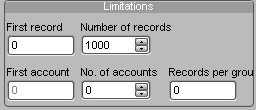
De bovenste twee velden die aangeduid worden met “First record” en “Number of records” worden gebruikt om een limiet in te stellen betreffende het aantal regels.
De twee velden daaronder die aangeduid worden met “First account” en “No. of accounts” worden gebruikt om een limiet in te stellen betreffende het aantal klanten.
Via “Records per group” kan een limiet op het aantal regels per klant worden ingesteld.
Options
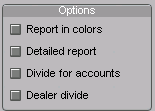
Kleuren:
Details: Hierbij wordt het rapport gedetailleerd weer gegeven.
Verdelen: Hierbij wordt het rapport verdeeld voor een installateur in zijn accounts.
Verdelen (inst): Hierbij wordt het rapport verdeeld voor een installateur in zijn
accounts alleen wordt er voor elk account een apart rapport gegenereerd.
Tekst
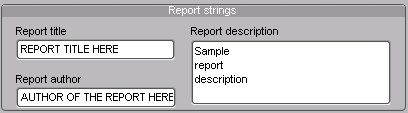
Hier wordt aangegeven de details van deze rapportage. Bij “Report title” komt de naam van de rapportage te staan, bij “Report author” de persoon of bedrijf dat deze rapportage heeft gemaakt en bij “Report description” komt een korte omschrijving van wat deze rapportage doet.
In de onderstaande afbeeldingen is te zien waar welke tekst wordt weergegeven in het rapport.

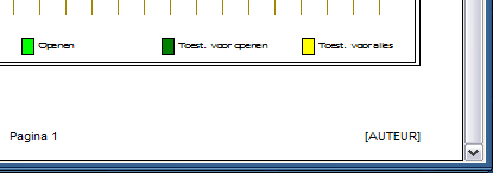
Report Type
Hier dient het type rapport geselecteerd te worden. Nadat er een type is geselecteerd zal aan de bovenzijde van het scherm de mogelijkheid geboden worden om diverse criteria in te stellen op de tabellen en velden die gebruikt worden voor het geselecteerde rapport.
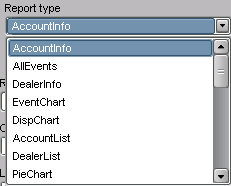
Report form
Voor enkele rapporttypen bestaan verschillende vormen. Deze kunnen hier worden geselecteerd.
Bijvoorbeeld in het geval van een klantinformatie-rapport zijn de vormen “Informatie” en “Verificatie” de mogelijkheden.
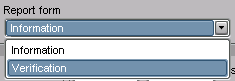
Report template
Voor verschillende rapporttypen bestaat de mogelijkheid om een andere type uitvoer te kiezen. Dit zijn voor gedefinieerde rapporten met een andere lay-out.
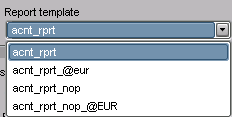
Report name
Hier dient aangegeven te worden wat de naam van het rapport is.
Order by
Hier dient aangegeven te worden op welke velden er eventueel gesorteerd dient te worden.
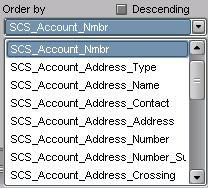
Descending
Hier dient aangegeven te worden of deze sortering in omgekeerde volgorde dient uitgevoerd te worden.
Language
Hier dient aangegeven te worden in welke taal het rapport gegenereerd dient te worden.
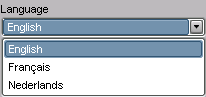
Door naar het tabblad “Instellingen“ te gaan worden de onderstaande instellingen zichtbaar.
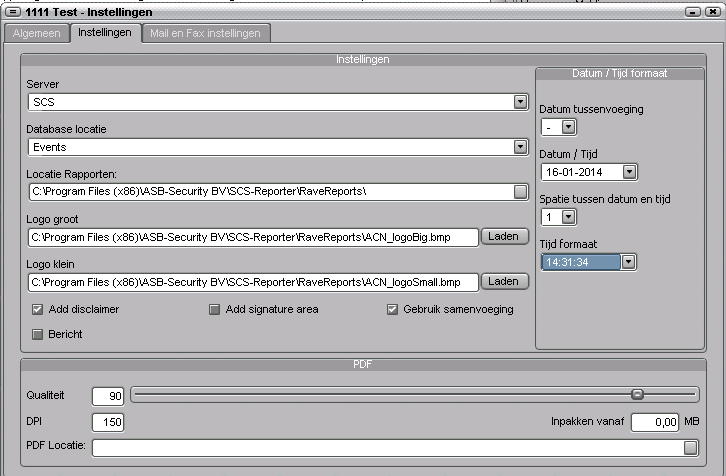
Server IP: Hier komt de serveradres te staan, meestal staat hier “SCS” in.
Database locatie: Hier staat default “Events” in.
Rapporten locatie: Hier dient het aangegeven te worden waar de SCS Reporter de rapportbestanden die eindigen op “*.rav” kan vinden.
Logo groot: Hier dient aangegeven te worden welk logo er op de eerste pagina van het rapport
dient weergegeven te worden. De afmeting voor deze afbeelding is: 672x288 pixels
Logo klein: Hier dient aangegeven te worden welk logo er op de pagina’s na de eerste pagina van het rapport weergegeven dient te worden. De afmeting voor deze afbeelding is: 336x144 pixels.
Disclaimer toevoegen: Als dit is aangevinkt wordt in de rapportage een disclaimer als voet-note bij gezet.
Handtekening toev.: Als dit is aangevinkt wordt in de rapportage een standaard handtekening toegevoegd.
Gebruik samenvoegen: Als dit is aangevinkt wordt in de rapportage alles toegevoegd, het zijn geen losse documenten.
Bericht: Ook wel “Private report” genoemd. Als we zijn ingelogd op de reporter en we zetten dit vinkje aan, dan is deze rapportage alleen zichtbaar voor deze ingelogde gebruiker.
Als later een andere gebruiker hierop inlogt zal het rapport niet zichtbaar zijn. Als er alleen eigen rapportages zichtbaar zijn en de algemene niet, dan staat in de “Options” settings het vinkje “View common reports” niet aan. Zie 2.2.
Datum / Tijd formaat
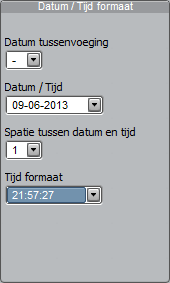

Datum tussenvoeging: Hier kan men aangeven dat de tussenvoeging moet zijn bij de datum.
Datum / Tijd: Hier wordt aangeven hoe de datum en tijd notatie eruit moet komen te zien.
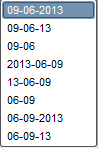
Spatie tussen datum en tijd: Deze staat meestal op 1.

Tijd formaat: Hoe komt de datum en tijd er op het rapport uit te zien.

Qualiteit: Dit is de kwaliteit van het document.
DPI: Dit is de maximale resolutie van dit PDF document.
Inpakken vanaf: Als een rapportage groter wordt als het aangegeven MB’s wordt deze ingepakt.
PDF locatie: Hier kan de locatie van de PDF uitput van het rapport ingevoerd worden.
5.1.3 Mail en fax instellingen
Door naar het tabblad “Mail en Fax instellingen“ te gaan worden de onderstaande instellingen zichtbaar
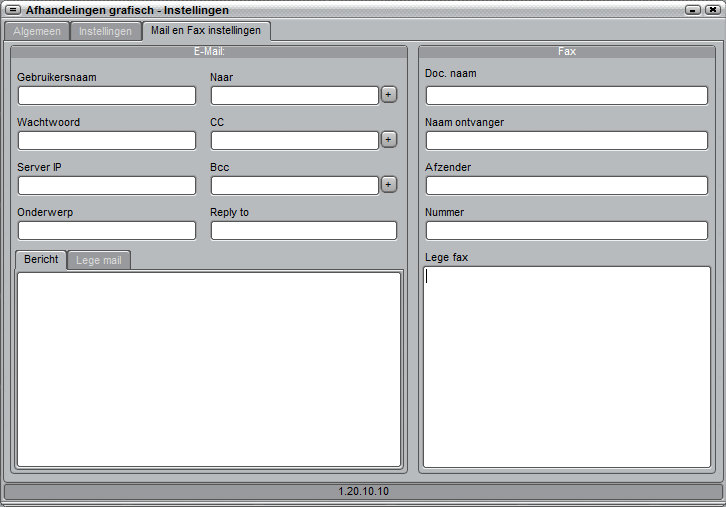
Aan de linkerkant zijn de instellingen voor de mail. Zie ook 6.1.1 Resultaat.
Aan de rechterkant zijn de instellingen voor de Fax. Naar gelang er in 6.1.1. een keuze wordt gemaakt E-Mail of Fax of beide zien we instellingen hiervoor op het scherm. In dit voorbeeld is zowel E-mail als Fax aangevinkt.
E-Mail.
Aan de linkerkant van de E-Mail instellingen zien we de volgende items te staan: Gebruikersnaam, Wachtwoord en Server IP. Deze instellingen moeten worden ingevuld als er rechtstreeks een connectie wordt gelegd met een Exchange server en er geen gebruik wordt gemaakt van SCS Gateway.
Gebruikersnaam: Inlognaam om in een Exchange server in te loggen.
Wachtwoord: Wachtwoord om in een Exchange server in te loggen.
Server IP: IP adres van de Exchange server.
Als we gebruik maken van SCS Gateway vullen we het hier boven geschreven velden niet in. Wel vullen we de andere velden in.
Naar: Naar welk mailadres moet deze mail verstuurd worden.
Cc: Naar welk mailadres moet een kopie verstuurd worden.
Bcc: Naar welk mailadres moet een blind kopie verstuurd worden.
Reply to: Als er iets niet in orde is met je mail, naar welk mailadres kan de afzender dan reageren.
Bericht: Hier kan een standaard bericht in komen te staan voor de ontvanger zodat hij weet waar deze mail over gaat.
Lege mail: Als er een rapport geen inhoud heeft, wordt er geen rapport gemaakt, wel wordt er dan een mail verstuurd zodat de ontvanger weet dat er voor dat rapport geen inhoud is. Hier kan dan ook een standard tekst in worden gegeven.
Fax
Aan de rechterkant worden de instellingen voor de Fax weer gegeven. Een voorwaarde dat dit goed werkt is
dat er een fax server op de SCS Reporter server is aangesloten.
Doc. naam: Geef hier de naam aan van het te verzenden document.
Naam ontvanger: Geef hier de naam aan van de ontvanger van deze fax.
Afzender: Geef hier de naam aan van de afzender van deze fax.
Nummer: Geef hier het nummer in waarmee de fax een verbinding moet opstellen, vergeet bij een centrale niet dat er misschien een voorloop 0 in opgenomen moet worden.
Lege Fax: Als er een rapport geen inhoud heeft, wordt er geen rapport gemaakt, wel wordt er dan een fax verstuurd zodat de ontvanger weet dat er voor dat rapport geen inhoud is.
Hier kan dan ook een standard tekst in worden gegeven
De tweede optie in het pull down menu is “Taak”.
Met deze optie kan een scheduler aangemaakt worden om deze taak op een bepaalde datum en tijd uit te laten voeren. Met een herhaal functie.
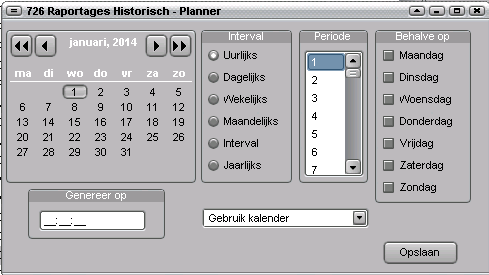
Aan de linkerkant kan er geselecteerd worden vanaf welke datum deze taak moet lopen.
Interval: Hier kan geselecteerd worden met welk interval deze taak moet lopen. Uurlijks, Dagelijks, Wekelijks, Maandelijks, Interval of Jaarlijks.
Periode: Hiermee wordt bedoeld hoeveel maal moet het verstuurd worden per “Interval”.
Behalve op: Dit is een uitsluiting op de taak.
Genereer op: Hier wordt de tijd ingevuld dat deze taak moet starten.
Gebruik Kalender: Hier wordt aangegeven welke kalender hiervoor gebruikt wordt.
Selecteer “Opslaan” om deze instellingen te activeren en op et slaan.
De derde optie in het pull down menu is “Uitvoeren”.
Met deze optie kan de taak meteen gestart worden zonder dat er een aanpassing gedaan moet worden. Een eventueel al ingestelde taak blijft dan gewoon bestaan.
5.4 Uitvoeren foutieve sub rapporten
De vierde optie in het pull down menu is “Uitvoeren foutieve sub rapporten”.
Met deze optie kan, als er een rapport niet verstuurd kan worden naar een klant, nogmaals verstuurd worden.
De rapportage moet dan wel naar verschillende adressen verstuurd zijn geweest. Daarna verstuurd hij deze nogmaals, maar dan alleen naar die adressen waar het fout is gegaan.
De vijfde optie in het pull down menu is “Verwijderen rapport”. Met deze optie kan de gehele taak verwijderd worden, de taak is dan ook niet meer terug te halen.
De zesde optie in het pull down menu is “Pauzeer taak”.
Met deze optie kan een taak op pauze gezet worden. De taak zal pas weer verder gaan als deze van pauze is afgehaald. Als een taak op pauze staat is dat te zien door dat er een vinkje voor de optie pauze staat in het pull down menu.
De zevende optie in het pull down menu is “Verwijder taak”.
Met deze optie kan een taak verwijderd worden. Dat wil zeggen dat de rapportage en instellingen blijven bestaan, maar dat de schedule van deze rapportage is verwijderd. Deze rapportage zal dan ook niet automatisch gegenereerd worden, moet dit naar verloop van tijd toch het geval zijn, stel de taak dan weer opnieuw in.
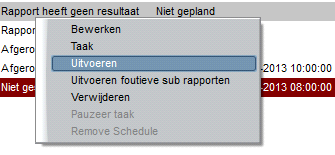
Door op de knop ![]() te drukken wordt het scherm geopend waarin alle aanwezige rapporten worden weergegeven.
te drukken wordt het scherm geopend waarin alle aanwezige rapporten worden weergegeven.
Via het onderstaande scherm wordt een overzicht weergegeven van de aanwezige rapporten.
Aan de linkerzijde van dit scherm worden diverse gegevens betreffende het geselecteerde rapport weergegeven. Hier worden Rapport naam, type en status getoond.
Aan de rechter zijde worden de instellingen van het automatisch rapport getoond waaronder: Naam, Type, Formulier, Info, Gemaakt op, Laatste generatie, Volgende generatie, Tijdsduur, Uitvoer en beschrijving getoond.
Wanneer er op de knop “Voeg toe” gedrukt wordt opent zich een scherm waarin de instellingen van het rapport kunnen worden ingesteld. Het onderste gedeelte is al besproken, we bespreken nu het bovenste gedeelte, Filter.
Aan de bovenzijde van het rapporteigenschappen scherm is het mogelijk om selectie criteria in te voeren door middel van een soort filter.
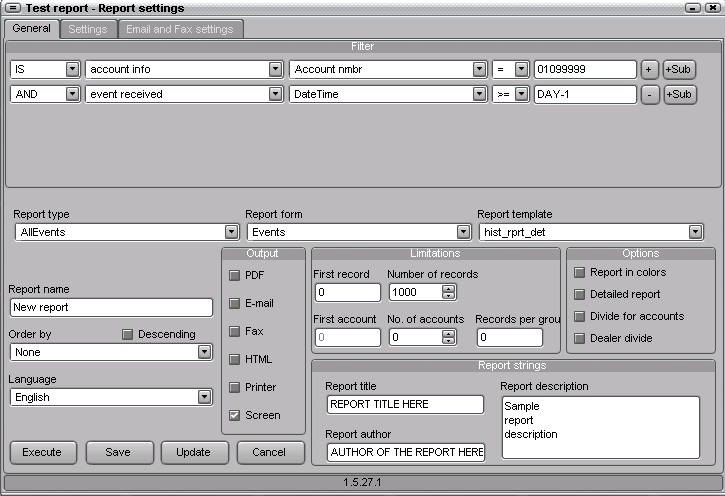
Bij het instellen van de filter wordt een selectie gemaakt door middel van 5 velden.
Veld 1 t/m 4 zijn velden met een pull down menu en veld 5 is een handmatig invul veld.
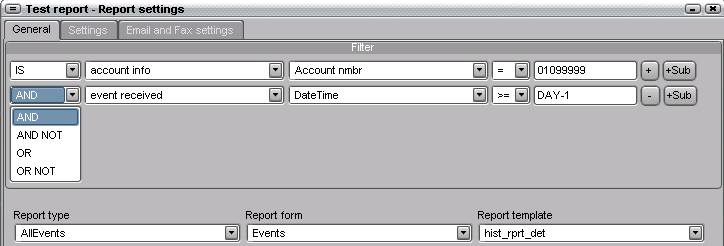
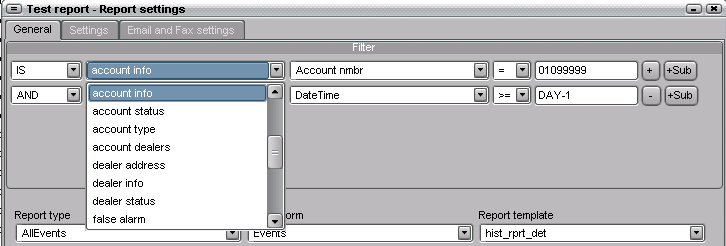
Naar aanleiding wat er in het vorige pull down menu geselecteerd wordt zal de volgende pull down menu er anders uit komen te zien. Dit zijn compleet andere velden.
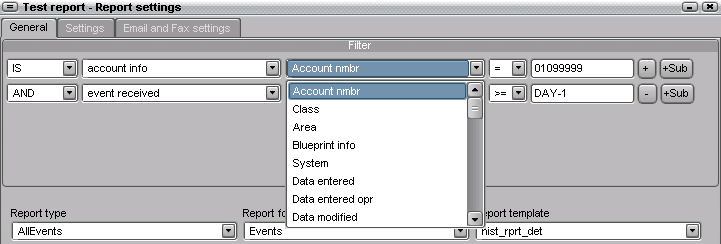
.
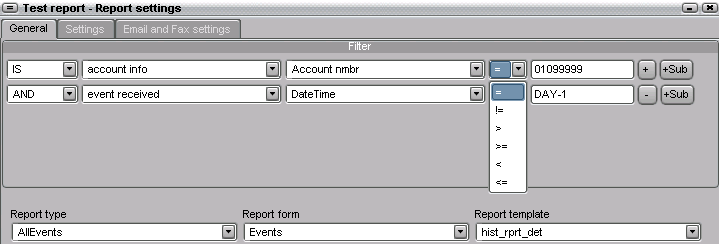
Instellingen
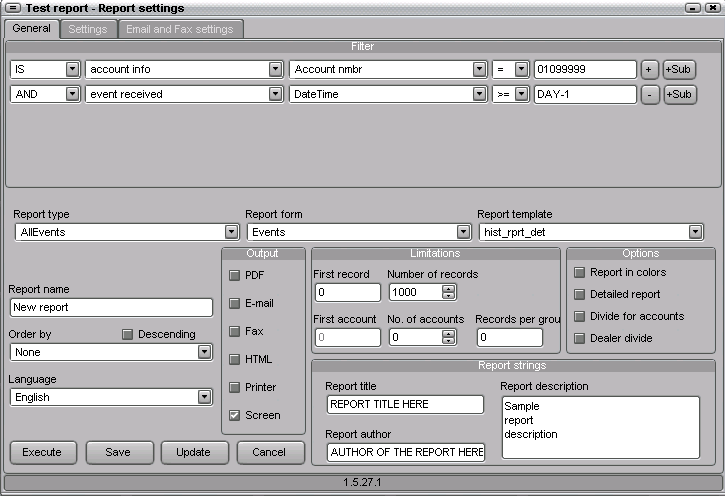
CSV rapportages zijn qua inhoud hetzelfde als de reguliere rapportages met dien verstanden dat een CSV rapportage bewerkbaar is en geopend kan worden met Excel. In een CSV rapportage staan geen plaatjes, lijnen ed.
Als er een CSV rapportage moet worden gemaakt wordt dit als eerste aangegeven in de “Report type”. Selecteer hier een van de opties beginnend met “CSV”. Hierdoor krijgen we meteen een nieuwe optie bij in het eerste pull down menu van de “Filters”.
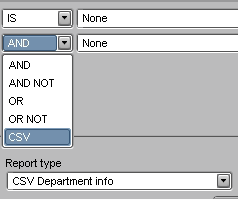
De output van een CSV rapportage ziet er als volgt uit en is goed in te lezen in Excel.
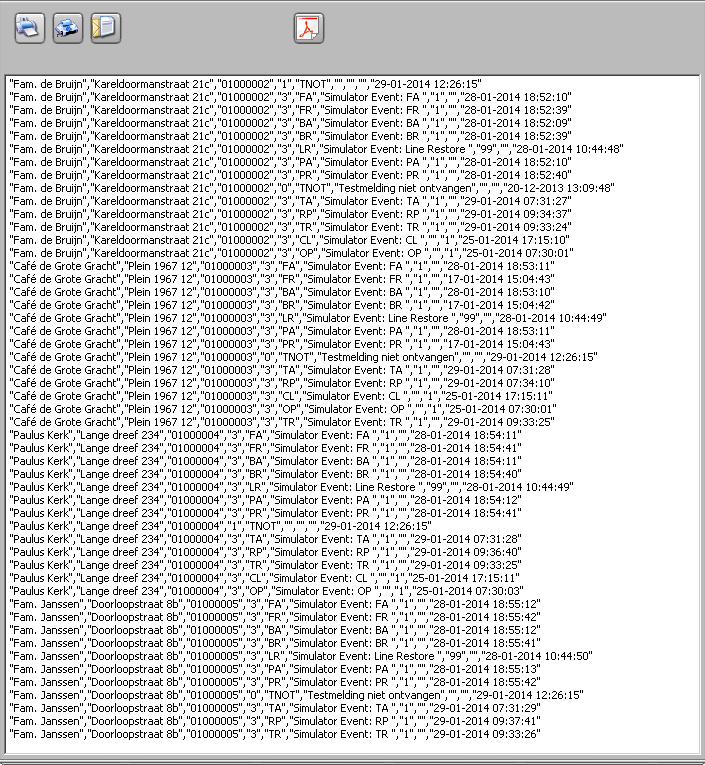
Voor een CSV rapportage dat nagenoeg standaard is kan dit ook gemaakt worden vanuit de SCS Client.
Hier staan rapportages in die niet zo uitgebreid zijn. Zie 9.
Door middel van de getoonde knop wordt het instellingenscherm geopend waarmee de configuratie
Aan de
8.2 Account financial report *
Aan de
Meldingen rapport zonder filters
Door bij Type te kiezen voor Alle meldingen wordt een rapportage gemaakt met alle meldingen.
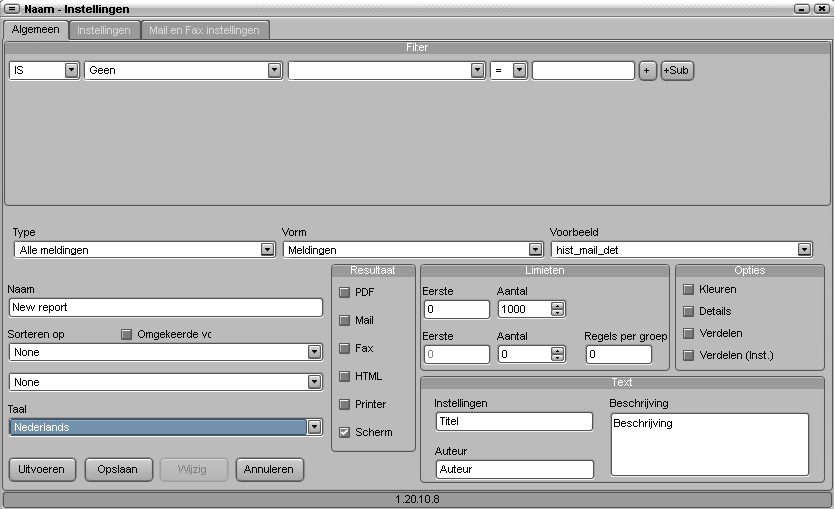
Volgende zaken zijn in te stellen:
- Filter; Instellen welke gegevens op het rapport verschijnen
- Met + teken wordt een extra regel toegevoegd
- Met - teken wordt de regel verwijderd
- Naam; Naam van het rapport in SCS Reporter
- Taal; Taal van het rapport
- Resultaat; Output van het rapport
- Titel; Titel van het rapport zichtbaar in de output
- Auteur; Auteur van het rapport zichtbaar in de output
- Beschrijving; Beschrijving van het rapport zichtbaar in de output
Meldingen rapport per klant
Door Filter op onderstaande manier in te stellen, wordt een rapportage gemaakt met alle meldingen van een klant met klantnummer eindigend op 0001.
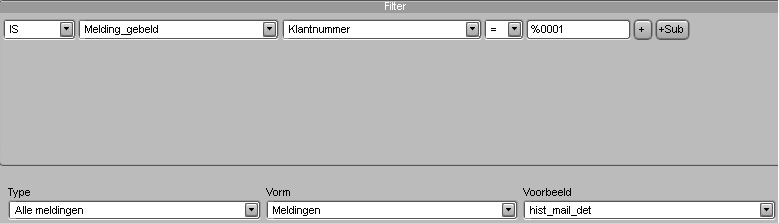
De opmaak van het filterscherm bestaat uit een aantal kolommen;
- Functie definitie
- Tabel
- Veld
- Vergelijking
- Parameter
- Toevoeg knop
% in het parameter veld is een wildcard. Wildcards die gebruikt kunnen worden zijn;
- % Willekeurige selectie (meerdere karakters lang)
- _ Willekeurige selectie (1 karakter lang)
Voorbeelden
- %1234 Alles wat eindigt op 1234
- Jans% Alles wat begint met Jans
- %Station% Alles wat Station bevat
- 1_00 Alle honderdtallen in de duizend reeks
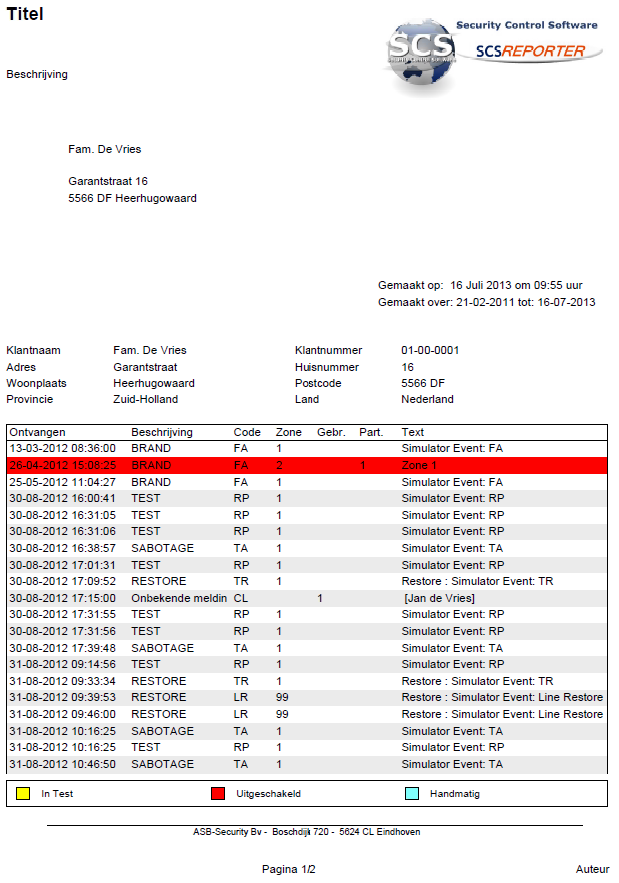
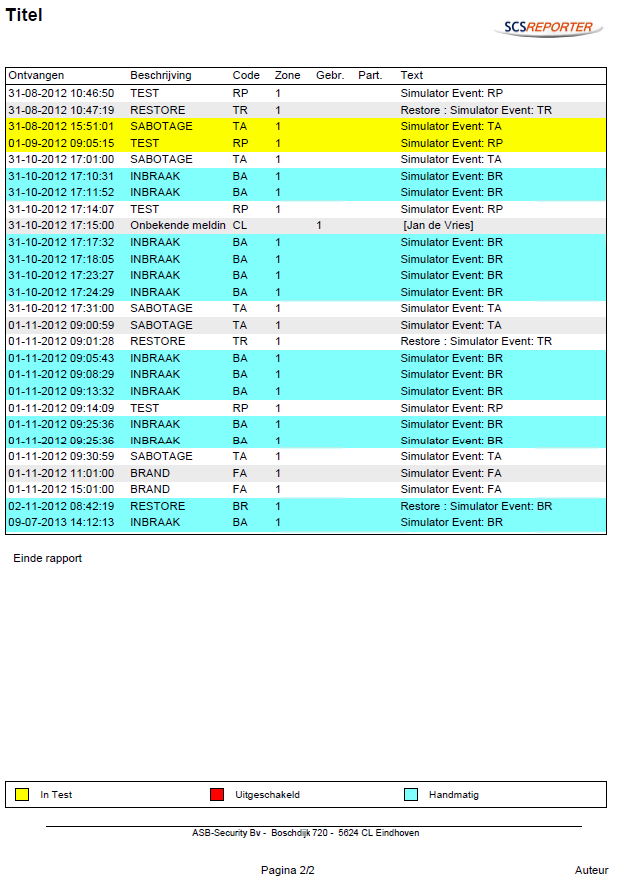
Meldingen rapport van afgelopen jaar per klant
Door Filter op onderstaande manier in te stellen, wordt een rapportage gemaakt met alle meldingen van het vorige jaar van een klant met klantnummer eindigend op 0001.
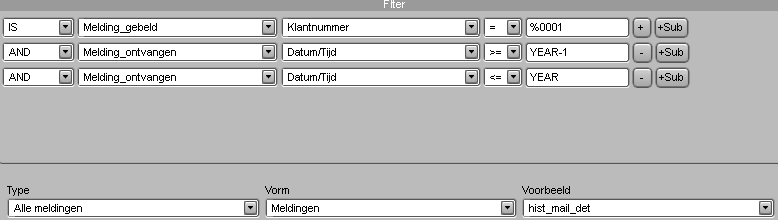
In het parameter veld bij Datum/Tijd staat nu een relatieve waarde (YEAR)
Mogelijke relatieve paramaters zijn;
- MINUTE
- HOUR
- DAY
- MONTH
- YEAR
- HHMMSS
Voorbeelden
- DAY Vandaag met tijd ingesteld op 00:00:00
- DAY-1 Gisteren met tijd ingesteld op 00:00:00
- DAY-1:080000 Gisteren om 08:00:00 uur.
- DAY:220000 Vandaag 22:00:00 uur
- MONTH-1 Eerste van de vorige maand
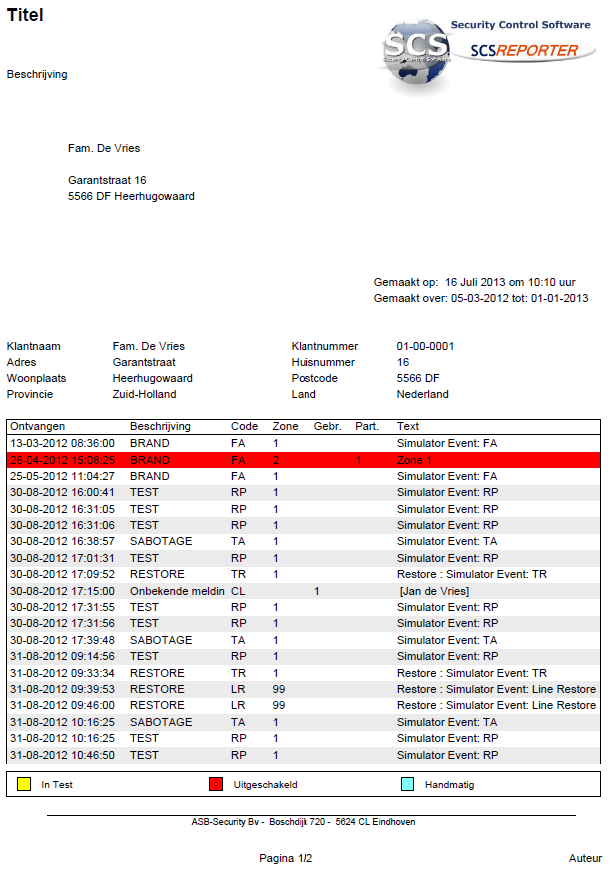
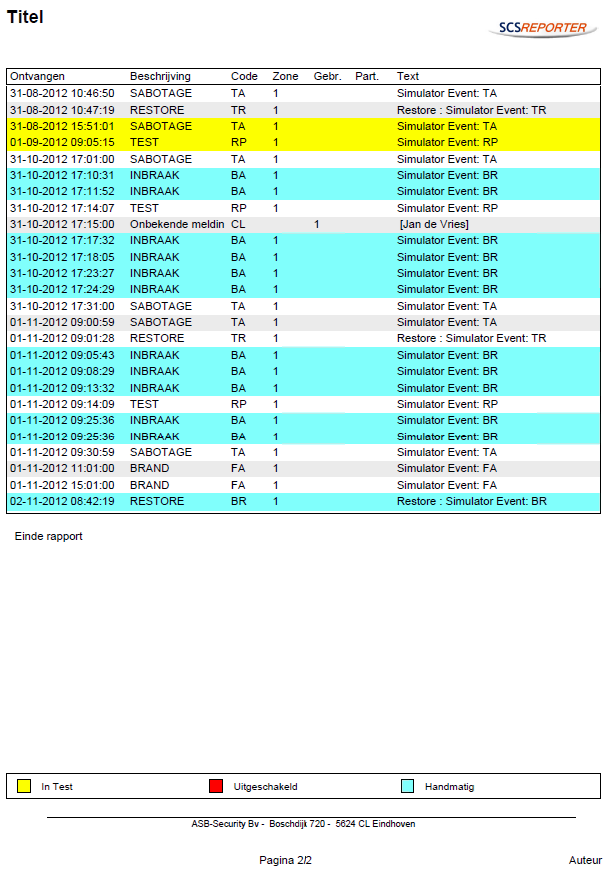
Meldingen rapport van alle brandmeldingen van het afgelopen jaar per klant
Door Filter op onderstaande manier in te stellen, wordt een rapportage gemaakt met alle brandmeldingen van afgelopen jaar van een klant met klantnummer eindigend op 0001
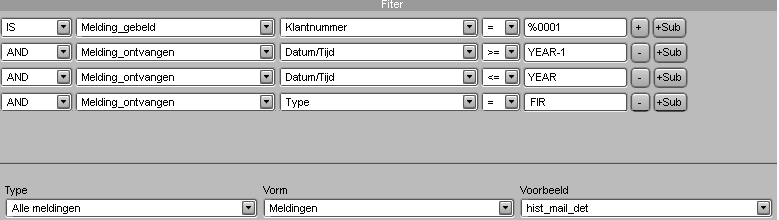
In het parameter veld bij Type staat het melding type. Deze moet 4 tekens zijn, vandaar eerst een spatie. ' FIR' kun je aanpassen in een ander meldingentype (bijvoorbeeld ' TAM' voor sabotage) om een rapportage te krijgen van andere meldingen.
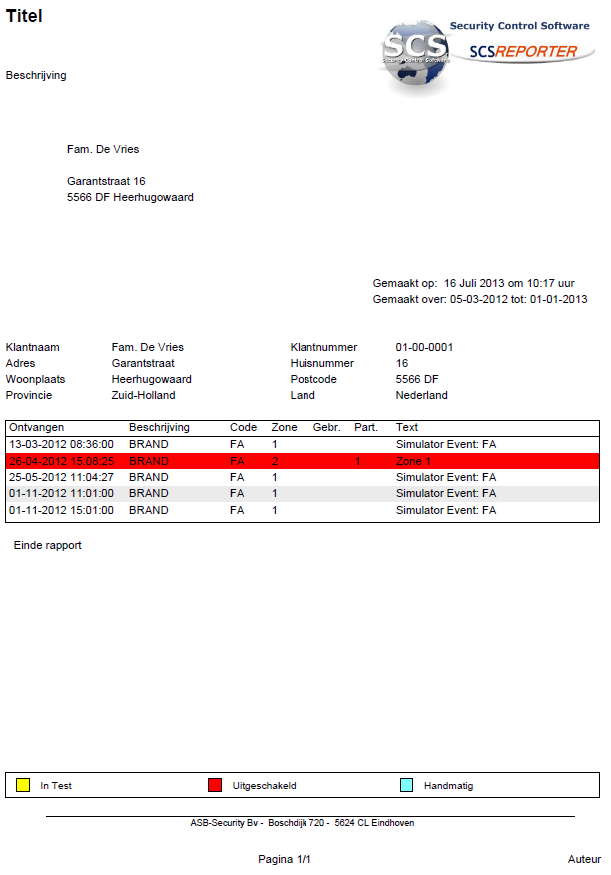
Klantenoverzicht zonder filters
Door bij Type te kiezen voor Klantlijst wordt een rapportage gemaakt met alle klanten.
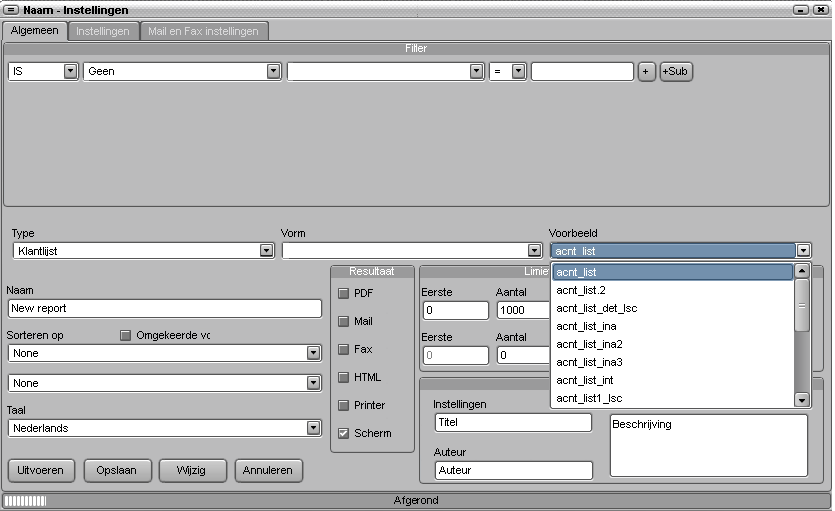
Volgende zaken zijn in te stellen:
- Filter; Instellen welke gegevens op het rapport verschijnen
- Met + teken wordt een extra regel toegevoegd
- Met - teken wordt de regel verwijderd
- Naam; Naam van het rapport in SCS Reporter
- Taal; Taal van het rapport
- Resultaat; Output van het rapport
- Titel; Titel van het rapport zichtbaar in de output
- Auteur; Auteur van het rapport zichtbaar in de output
- Beschrijving; Beschrijving van het rapport zichtbaar in de output
Bij Voorbeeld kan de opmaak van het rapport gekozen worden. Zo geeft acnt_list alleen het klantnummer en klantnaam en acnt_list_det_lsc ook de NAW gegevens en
Klantenoverzicht van een bepaalde klantreeks
Door Filter op onderstaande manier in te stellen, wordt een overzicht gemaakt van alle klanten in de reeks 01000001 en 01000020.
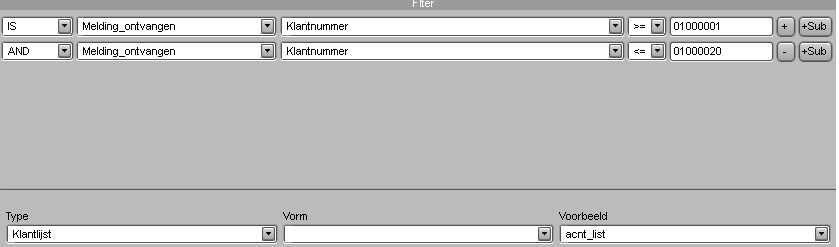
Als bij Voorbeeld gekozen wordt voor acnt_list krijg je onderstaande uitvoer;
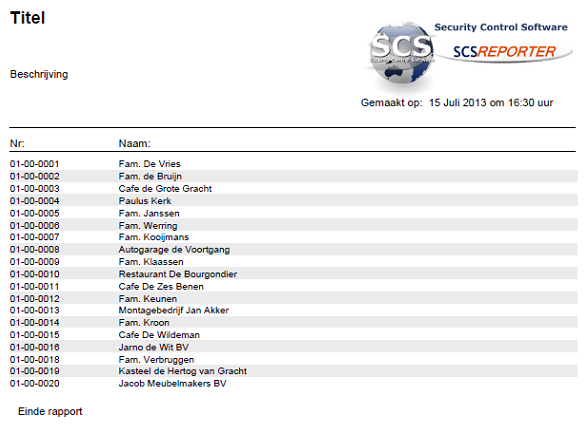
Wordt bij Voorbeeld voor acnt_list_det_lsc gekozen dan krijg je onderstaande uitvoer;
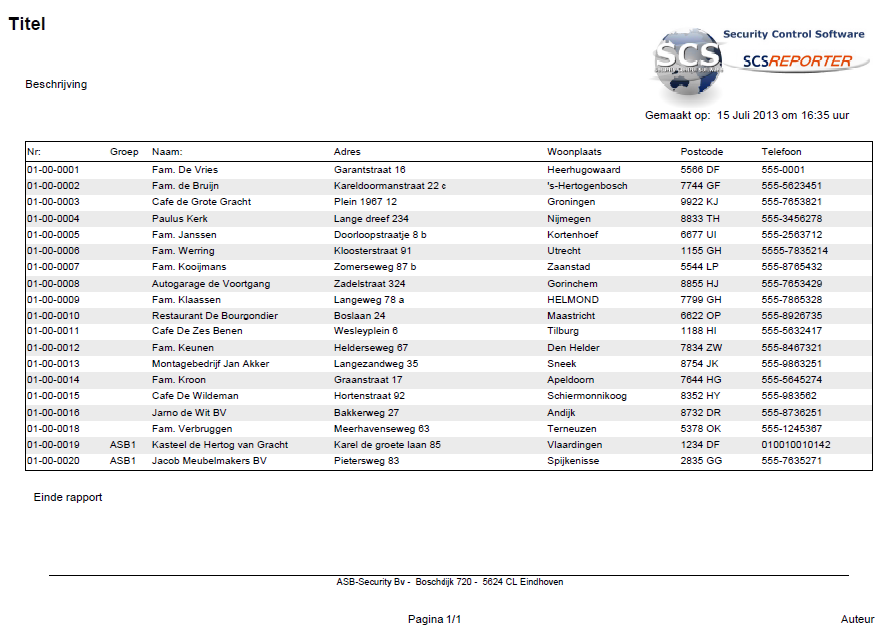
Aan de
8.6 Account verification report
Door bij Type te kiezen voor Klantinfo en bij Vorm voor Verificatie wordt een verificatie rapportage gemaakt. In onderstaand voorbeeld wordt een verificatie rapport gegenereerd van alle klanten eindigend op 0020.
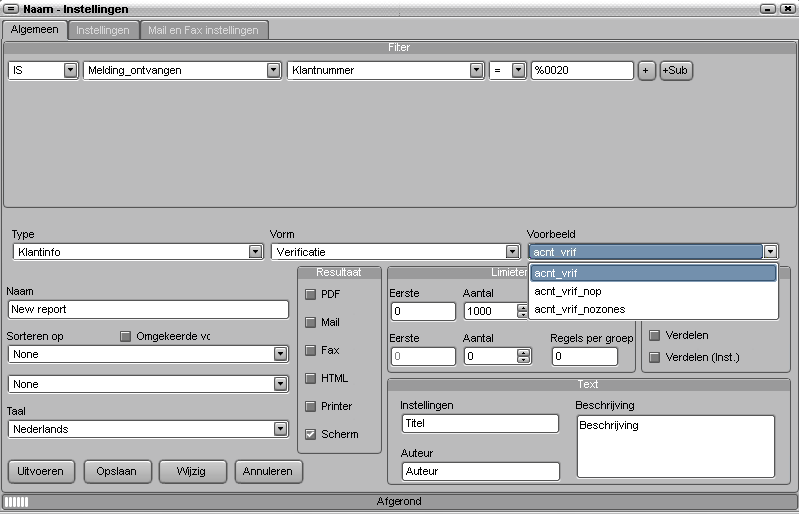
Volgende zaken zijn in te stellen:
- Filter; Instellen welke gegevens op het rapport verschijnen
- Met + teken wordt een extra regel toegevoegd
- Met - teken wordt de regel verwijderd
- Naam; Naam van het rapport in SCS Reporter
- Taal; Taal van het rapport
- Resultaat; Output van het rapport
- Titel; Titel van het rapport zichtbaar in de output
- Auteur; Auteur van het rapport zichtbaar in de output
- Beschrijving; Beschrijving van het rapport zichtbaar in de output
Bij Voorbeeld kan de opmaak van het rapport gekozen worden.
- acnt_vrif een verificatie rapport met alle klantgegevens
- acnt_vrif_nop een verificatie rapport met alle klantgegevens behalve de paskaarten
- acnt_vrif_nozones een verificatie rapport met alle klantgegevens behalve de zones en paskaarten
Wordt bij Voorbeeld acnt_vrif geselecteerd dan krijg je onderstaande rapport.
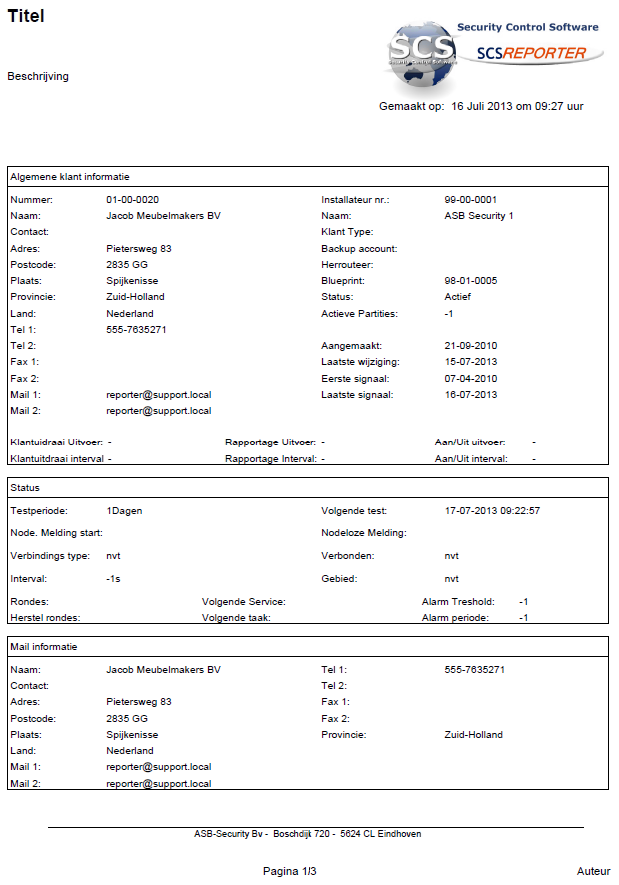
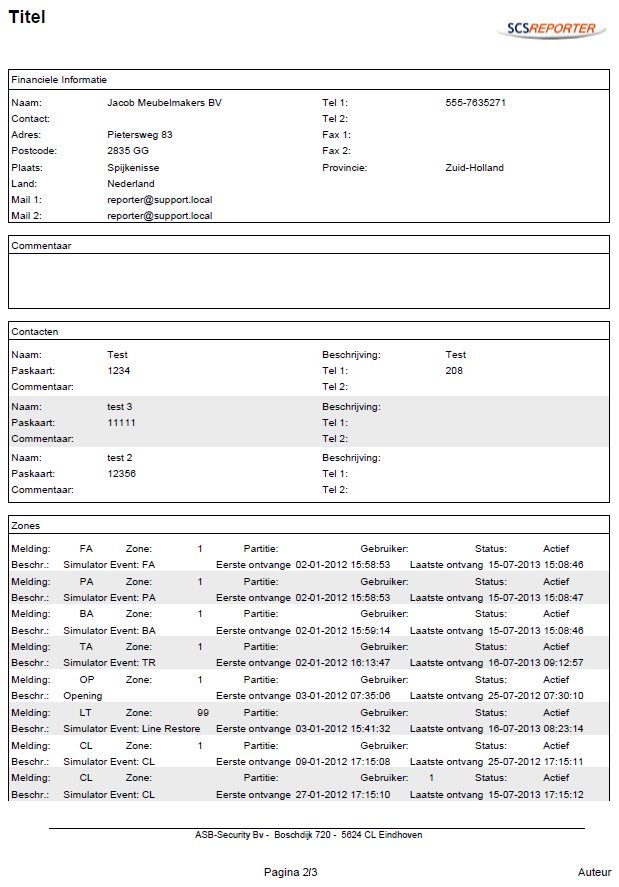
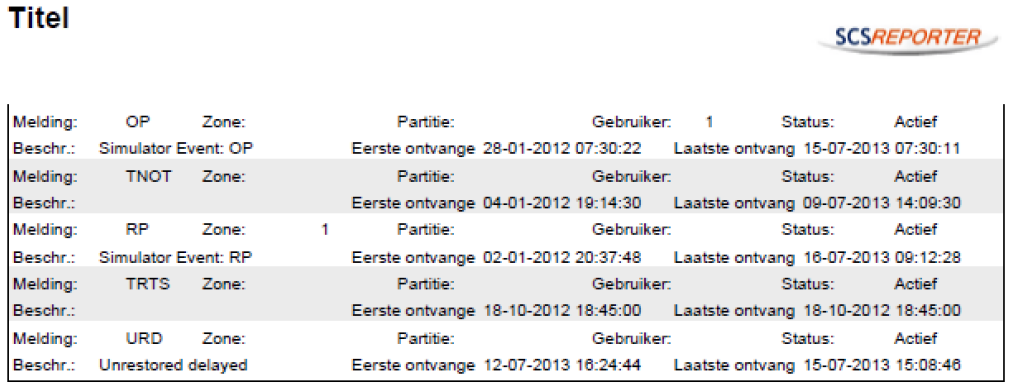
8.7 Account work order report *
Aan de
Aan de
Aan de
Aan de
Aan de
Aan de
Aan de
Aan de
Aan de
Aan de
Aan de
Aan de
8.19 Event yellow withdrawal *
Aan de
Aan de
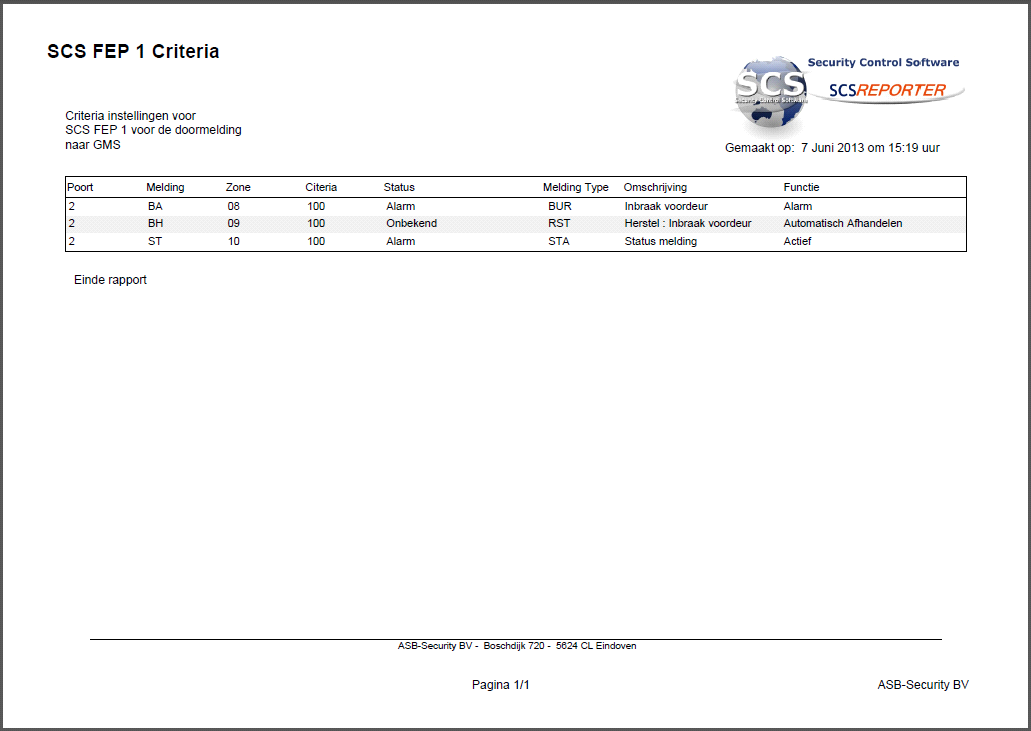
Criteria lijst.
8.21 Signalen statistiek grafisch
Aan de
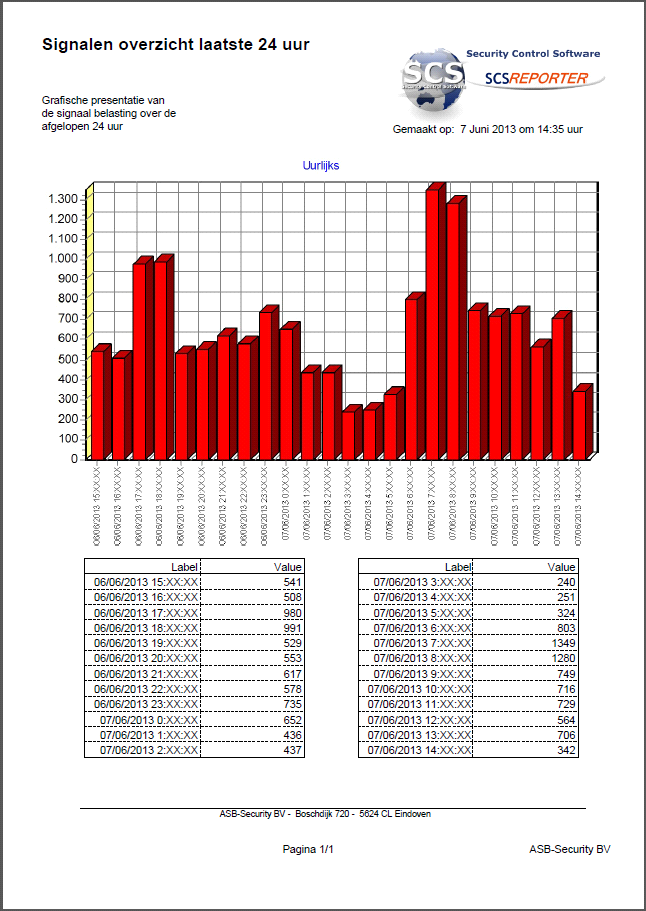
Signalen statistieken
Aan de
8.23 Out of service listing report *
Aan de
Aan de
8.25 Department register report *
Aan de
8.26 Department unregister report *
Aan de
Aan de
Door bij Type te kiezen voor Signalen wordt een grafisch overzicht (staafdiagram) gemaakt van het aantal signalen.
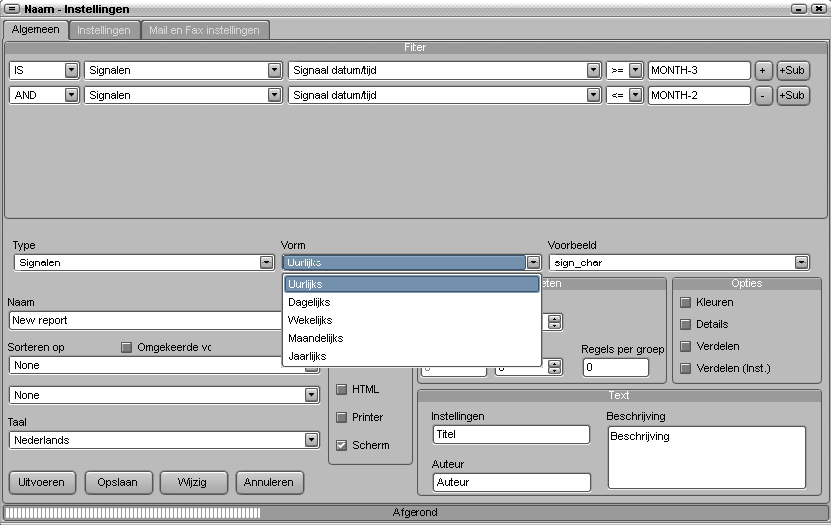
Volgende zaken zijn in te stellen:
- Filter; Instellen welke gegevens op het rapport verschijnen
- Met + teken wordt een extra regel toegevoegd
- Met - teken wordt de regel verwijderd
- Naam; Naam van het rapport in SCS Reporter
- Taal; Taal van het rapport
- Resultaat; Output van het rapport
- Titel; Titel van het rapport zichtbaar in de output
- Auteur; Auteur van het rapport zichtbaar in de output
- Beschrijving; Beschrijving van het rapport zichtbaar in de output
Bij Vorm kan gekozen worden hoe de signalen gegroepeerd moeten worden. Zo geeft Uurlijks een staafdiagram met het aantal signalen per uur en Dagelijks een staafdiagram met het aantal signalen per dag.
8.29 Unrestored listing report *
Aan de
Aan de
Aan de